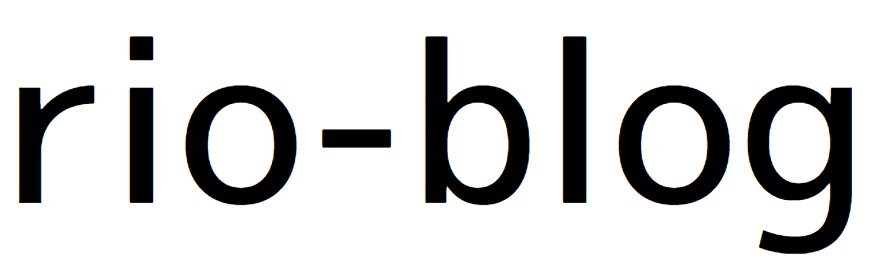ワードプレスでブログを始めたいけど設定が難しそうです😅

ブログを始める時の最初の壁は、ワードプレスのブログ開設ですよね。
ぼくも暗闇を1人で歩くような感覚で進んでました😶
ワードプレスって聞いただけで、難しそうな印象をもっていたけど、今となっては固定費もかからずカスタマイズもしやすいのでワードプレスで始めて良かったとつくづく余韻にふけてます。ブログで収入をつくりたい方は、ワードプレスの利用がおすすめです。
今回は、知識ゼロでも、間違いなく、ほぼ自動的に、短時間でできるワードプレスのブログ開設方法をお伝えします。
ブログのジャンルや記事については以下を参考にしてください。
初心者向け!仮想通貨ブログで収入を仕組み化する方法【アクセスがゼロでも稼げる】
収入をつくるためのブログでおすすめのジャンルは仮想通貨です。
今回は国内シェアNo1のレンタルサーバー屋さんは、エックスサーバーを利用して解説します。
他社さんの設定は、特に記事の前半は異なる可能性があるので注意してください。
ブログの始め方5ステップ
ブログ(ウェブサイト)の開設は以下の準備が必要です。
ブログの開設に必要な準備
- ドメインとサーバーをレンタル
- ドメインとサーバーを連携
- ワードプレスのアカウント設定
- テーマを導入
- 初期設定
①ドメインとサーバーをレンタル
まずは以下をレンタルしましょう。
ドメイン:家の住所(場所選ぶ)
自分のブログ専用のURLになります。
サーバー:家を建てる土地(広さ選ぶ)
自分のブログのデータを保存しておきます。

ここまででブログ(家)をつくるためのドメイン(住所)とサーバー(土地)が準備できました。
②ドメインとサーバーを連携
レンタルしたドメイン(住所)とサーバー(土地)を紐づけさせます。
「この土地の住所はここです。」ってことをインターネット上に登録しておきます。
③ワードプレスのアカウント設定
wordpress.orgにアクセスしてアカウントを作成します。
④テーマを導入
テーマはブログやウェブサイトの大まかなデザインや体裁のテンプレートのことです。
無料で使えるものから有料のものまであります。
⑤初期設定
ワードプレスでブログを運営するための設定を済ませておきます。
【ほぼ自動】WordPressクイックスタートの方法

とはいえ上記の項目を一つずつクリアするのはなかなかハードル高めです💦💦
一連の開設ステップをほとんどノンストップで設定できるエックスサーバーのWordPressクイックスタートという無料のサービスをおすすめします。
WordPressクイックスタートは、上記の①~④をササ〜ッと川の流れのように終わらせる2020年からスタートした新しいサービスです。
色んなサイトを開いて設定したり契約したりする必要がないので、ブログやウェブサイトの立ち上げが初めての方には簡単です。
このサービスを利用すると無料のお試し期間(10日間くらい)が使えないので、申し込み時点で支払いが発生します。
①サーバー借りる
エックスサーバー(レンタルサーバー)お申込みフォームにアクセスします。
「10日間無料お試し 新規お申込み」をタップします。

サーバーID:そのままでOKです。
初心者の方はスタンダードでOKです
プラン:「スタンダード」を選択します。
WordPressクイックスタートを「利用する」にチェックします。

これにチェックすることで、ワードプレスブログの準備が爆速で終わります💨

ポップ画面を確認して、「確認しました」をタップします。
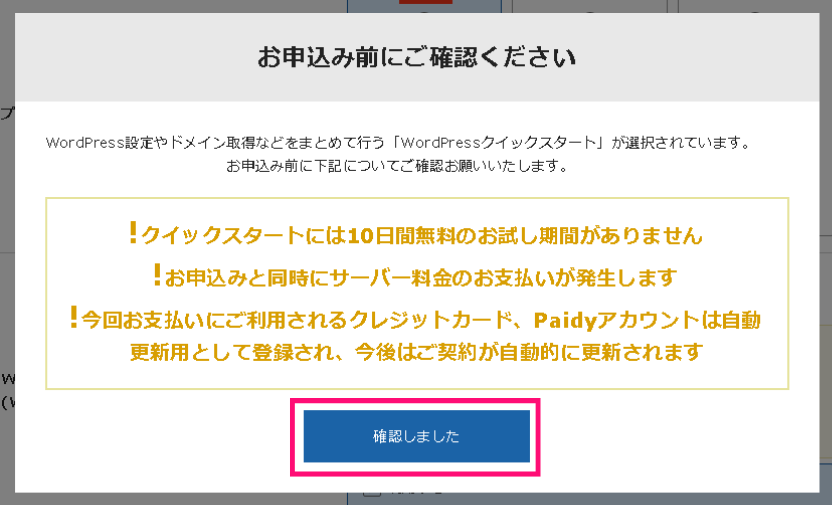
サーバーの契約期間を選択します。

長期の方がよりお得なので、とりあえず1年(12か月)にしておきましょう👉

②ドメイン借りる
ブログのURLにしたいドメインを決めます。
取得ドメイン名に、借りたいドメイン名を入力します。
- 左側:好きな文字を入力
- 右側(TLDっていいます):好きな組み合わせを選択
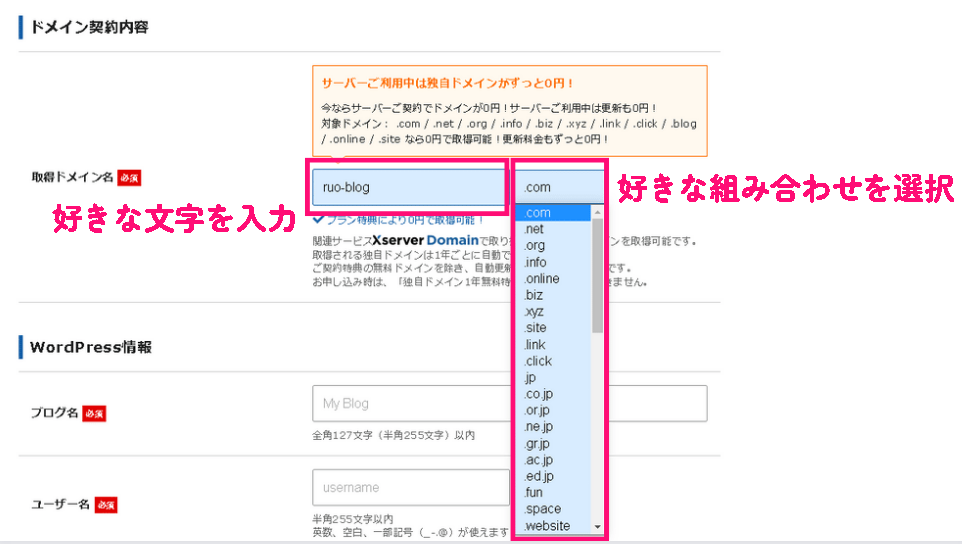

.comとか.orgとか色々ありますが、僕は安いやつでOKだと思います🐾
以下のようにそれぞれの特徴もあるのでこだわってもOKです。
ドメイン名の種類について(株式会社日本レジストリサービス)
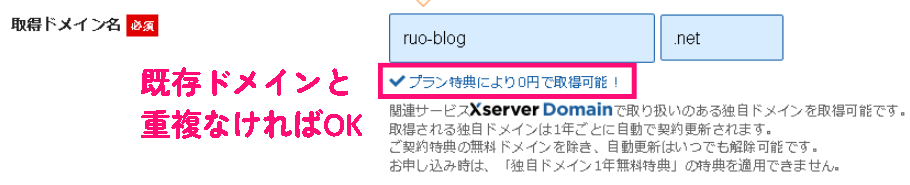
一度借りると変更するのに手間がかかるので、ブログ名とリンクできる「これでいくぞっ!」ってやつにしましょう。
③ワードプレスのアカウント作成
ワードプレスのアカウントを作成します。
「ブログ名」を入力します。(後から簡単に変更できます。)
「ユーザー名」・「パスワード」・「メールアドレス」を入力します。
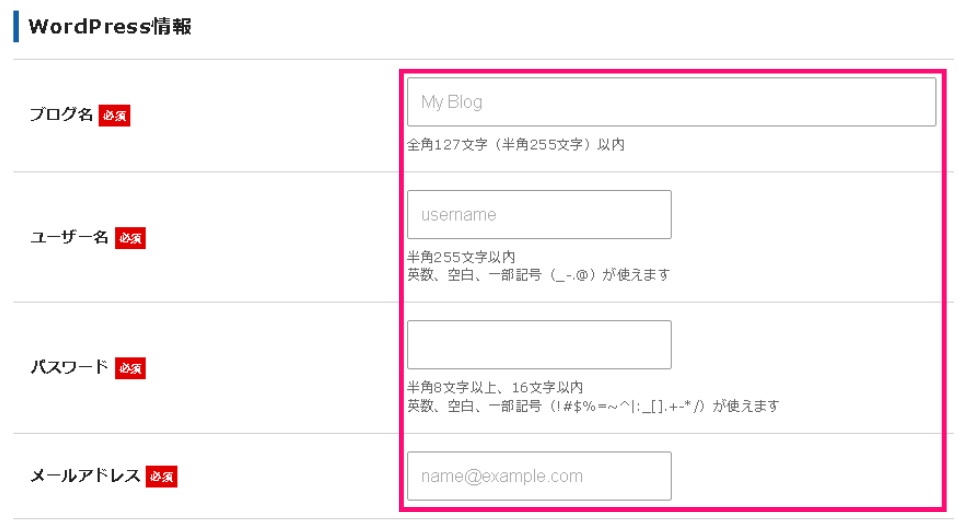
④テーマを選択(仮でOK)
ここではCocconにチェックします。
ブログのテーマを選択します。
テーマオプション「子テーマをインストールする」にチェックします。
子テーマは自分でカスタマイズした設定を保存しておくためのテーマです。
このテーマでブログを運営する場合は必ずチェックしておきましょう。
「Xserverアカウントの登録へ進む」をタップします。
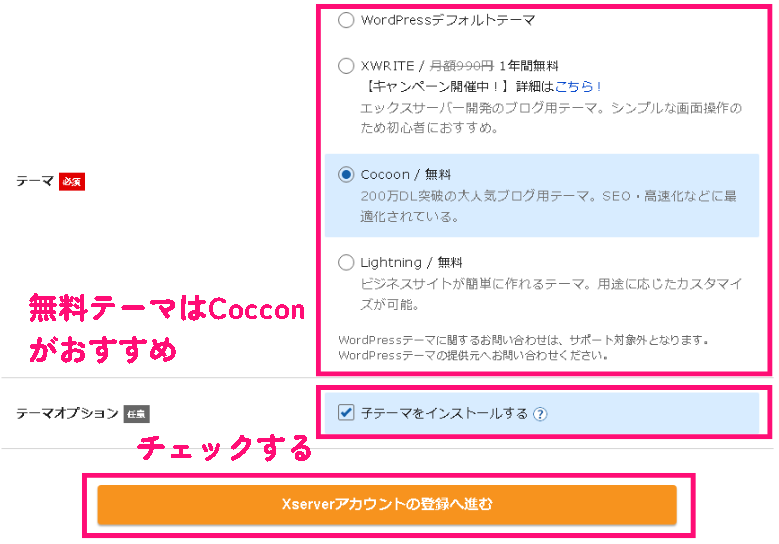
テーマはブログ開始のタイミングで決めてしまうことを強~くおすすめします。

ぼくは始めてから変更してかなり苦労しました😭
詳しくは以下を参考にしてください。
WordPressテーマACTION「AFFINGER6」が神すぎる3つの理由|無料テーマから移行したブロガーが評価。【導入方法まで】
⑤エックスサーバーのアカウント設定
登録情報
「メールアドレス」「登録区分」「名前」「住所」「電話番号」などの個人情報を入力します。

ここで入力する個人情報はブログやウェブサイトで公開されるわけではありません。正確に入力しましょう。
支払い方法
お支払方法を設定します。クレジットカードの情報を入力しましょう。

利用規約や個人情報の取り扱いについてを確認して「同意する」にチェック、「次へ進む」をタップします。
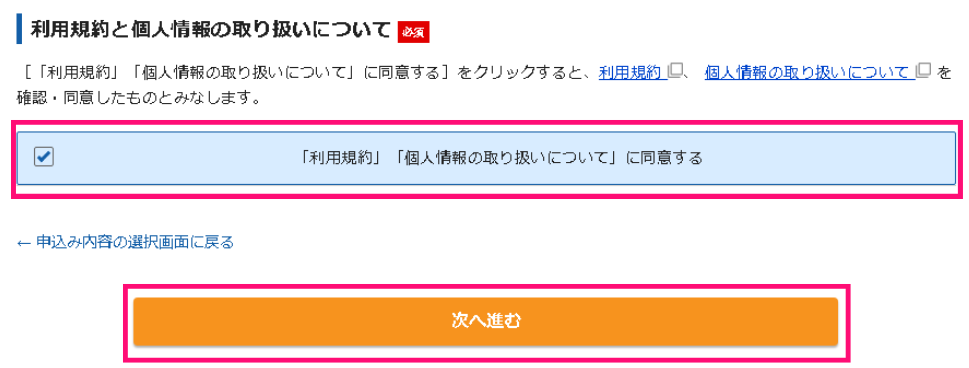
⑥確認
登録したメールアドレス宛に認証用の確認コードが送信されます。
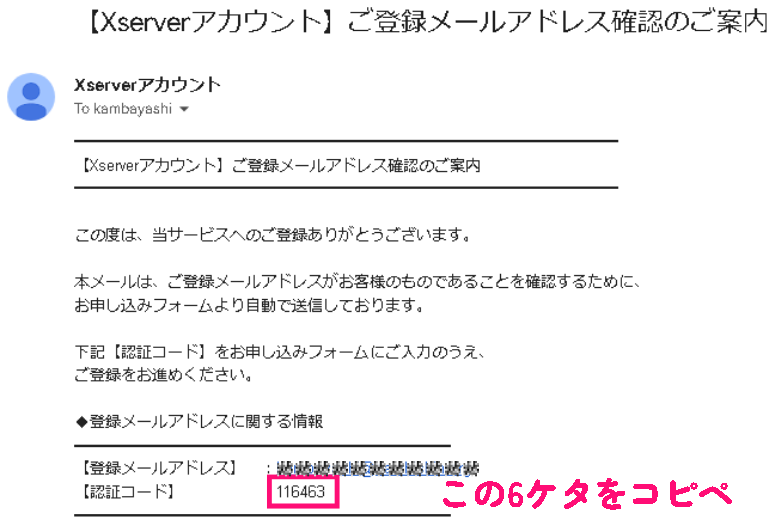
メールアドレスに送られた認証コードを入力し、「次へ進む」をタップします。

入力情報に間違いがないか確認して、「この内容で申込みする」をタップします。
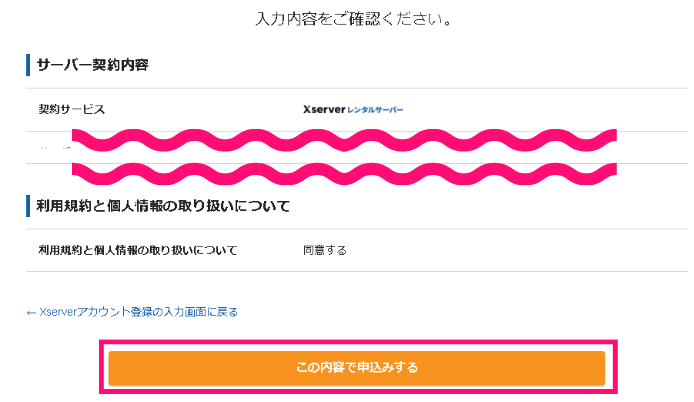
「サーバーアカウント設定完了のお知らせ」という件名のメールが送信されます。

このメールのあと1時間ほどでアクセスできるようになるのでしばらく休憩しましょう。
これでワードプレスのブログ開設完了です。

お疲れ様でした~🐾
ここまでで設定したブログの情報は以下の通りです。
準備した情報
- サイトURL:ブログのトップページ
- ワードプレス管理画面:記事投稿や設定変更などブログ運営
- ブログ名:ブログのタイトル(変更は管理画面から)
- ユーザ名:管理画面へのログインID (メールアドレスでもOK)
- パスワード:管理画面へのログインパスワード
試しにワードプレスの管理画面にログインしてみましょう。
上記のユーザ名とパスワードでログインできます。

以下がワードプレスの管理画面です。

この画面を操作してブログを運営します。
ワードプレスの初期設定5ステップ
ここまでできれば記事を書くことができますが、後々楽なので以下を設定しておくことがおすすめです。
初期設定
- パーマリンクの設定
- テーマの導入(変更)
- プラグインの設定
- XMLサイトマップの作成
- Googleの設定(アナリティクスとサーチコンソール)
よくある質問
サーバーとドメインを借りずに始めることはできますか
できません
サーバーとドメインは家を建てる時の土地や住所のように必須です。
ワードプレスブログ=有料ブログとされるのは、このレンタル料が発生するからです。
ドメインを変更したい
ドメインは基本的に変更できません。
どうしても変更したい場合は、新しくドメインをレンタルしてから「ドメイン移管」作業が必要です。
時間もお金もかかるのでおすすめしません。
ブログ名を変更したい
ブログ名は、ワードプレスの管理画面から変更できます。
ワードプレスの管理画面にログインして、「設定」をタップします。

変更後のタイトルを入力します。

テーマを変更したい
テーマは管理画面から簡単に変更できますが、おすすめしません。
これまで整えたブログのデザインや投稿した記事の体裁が大きく崩れる可能性が高いため、新たにブログを開設するくらい大変です。

ぼくは無料テーマから有料テーマに変更して大変苦労しました😡
メールアドレスの入力を間違えました
以下に連絡してみてください。
オペレーターの指示に従いましょう。
wordpress.orgとwordpress.comって違いますか
違います。
- wordpress.org:上記で開設したブログ運営のソフトウェア
- wordpress.com:カスタマイズなどができない無料のブログサービス
全く別のサービスなので注意が必要です。
まとめ
ワードプレスブログの開設方法を、エックスサーバーのWordPressクイックスタートを使うことで高速にできることをお伝えしました。

WordPressクイックスタートは最初のハードルであるワードプレスブログの開設が一瞬で解決できます。
是非活用してみてください。